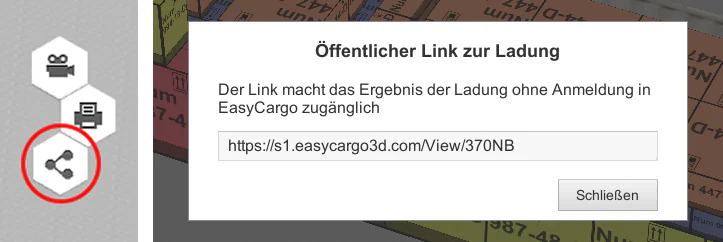Wie lädt man eine Fracht auf? Mit dem Report „Schritt für Schritt“ einfach!
Wir freuen uns, Ihnen mitteilen zu dürfen, dass EasyCargo wieder ein Stück besser ist!
In dieser Woche gaben wir eine neue App-Version heraus, in der Sie zu jedem Beladeplan auch einen Verlade-Report „Schritt für Schritt“ erstellen können.
Was bedeutet Verlade-Report „Schritt für Schritt“?
Das Beladen „Schritt für Schritt“ zeigt ihnen mithilfe einer Animation anschaulich die Reihenfolge, in welcher die einzelnen Posten in den Laderaum verbracht werden. Diese Animation können Sie mit Ihren Kollegen obendrein mittels eines Öffentlichen Links teilen. Zur ihrem Beladen können Sie auch einen Report „Schritt für Schritt” im PDF-Format erstellen, welcher die jeweiligen Schritte mithilfe von Abbildungen veranschaulicht.
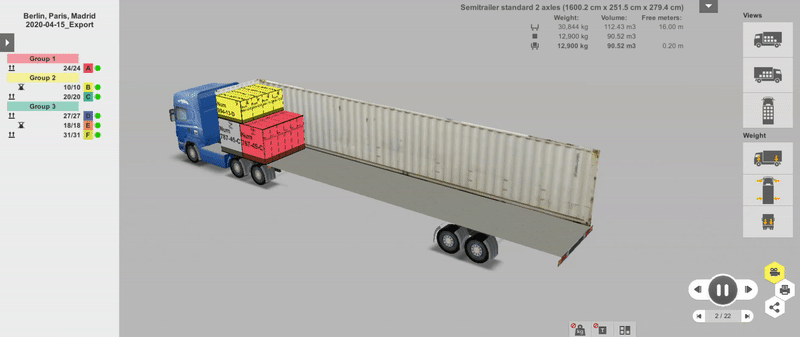
Wie sieht der Report aus?
Der Report Schritt für Schritt unterscheidet sich vom klassischen Report in der Darstellung des Beladens. Bei einem klassischen Report sehen Sie eine Ansicht des bereits beladenen Raumes, während beim neuen Report die einzelnen Schritte des Beladens abgebildet sind.
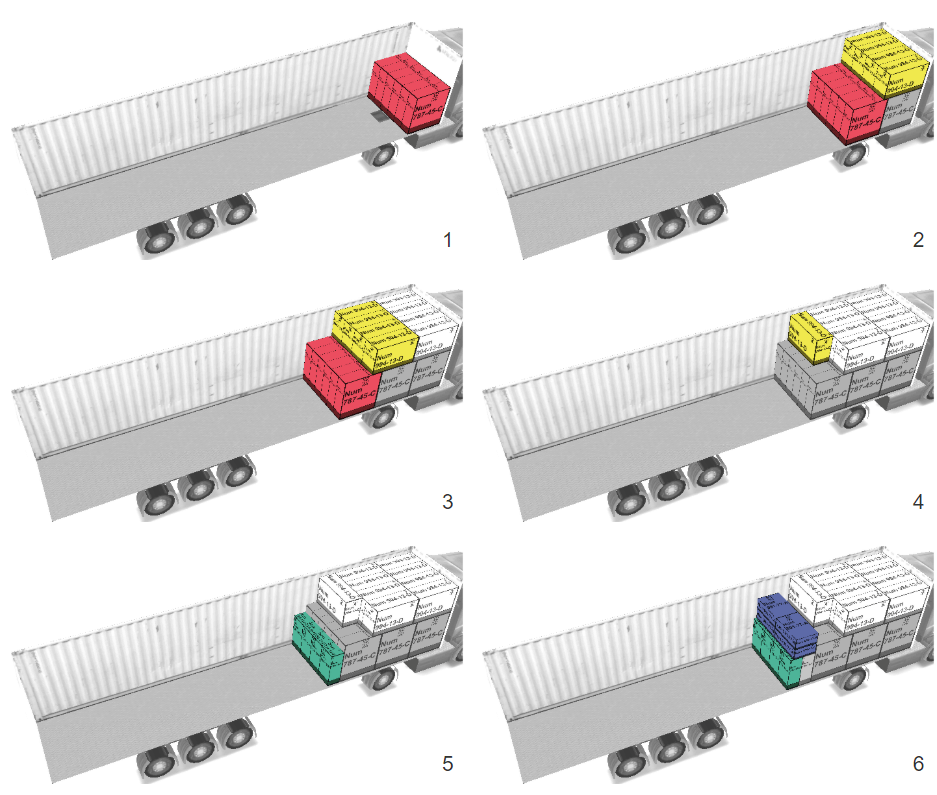
- Der gesamte Report im PDF-Format hier zum Herunterladen.
- Im 3D-Format können Sie ihn online hier betrachten.
Wie stelle ich den Report „Schritt für Schritt“ für das Beladen dar?
Melden Sie sich einfach bei EasyCargo an, erstellen Sie einen klassischen Beladeplan und klicken Sie anschließend auf das Bildzeichen des Videos gleich neben der Taste Aufladen. Hiermit starten Sie die Animation, die Ihnen zeigt, wie die einzelnen Posten schrittweise aufzuladen sind.

Sofern Sie auch einen Report zum Ausdrucken erstellen wollen, verfahren Sie wie beim Generieren eines klassischen Reports. Es erscheint ein Fenster mit den Typen der Reporte, wählen Sie die Möglichkeit „Report Schritt für Schritt – Grundlegende Ansichten” und fertig! Den im Ergebnis stehenden Report können Sie als PDF-Datei für das Offline-Teilen mit den Kollegen speichern.
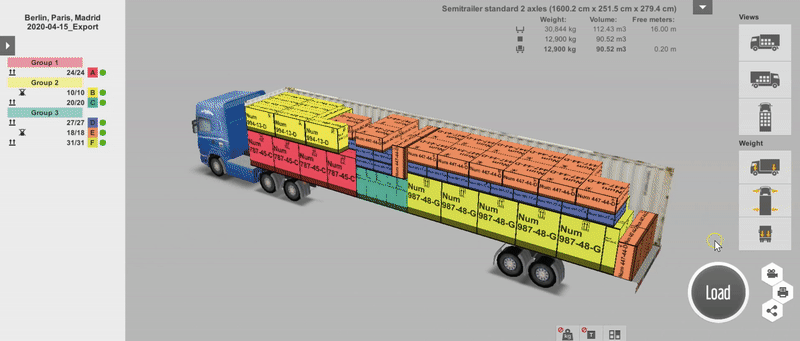
Und schließlich klicken Sie zum Zwecke des Teilens mithilfe des Öffentlichen Links auf das Bildzeichen Teilen, bestätigen Sie die Erstellung des Reports und den resultierenden Link können Sie Ihren Kollegen senden.